Как создать слайдер изображений с помощью jQuery?
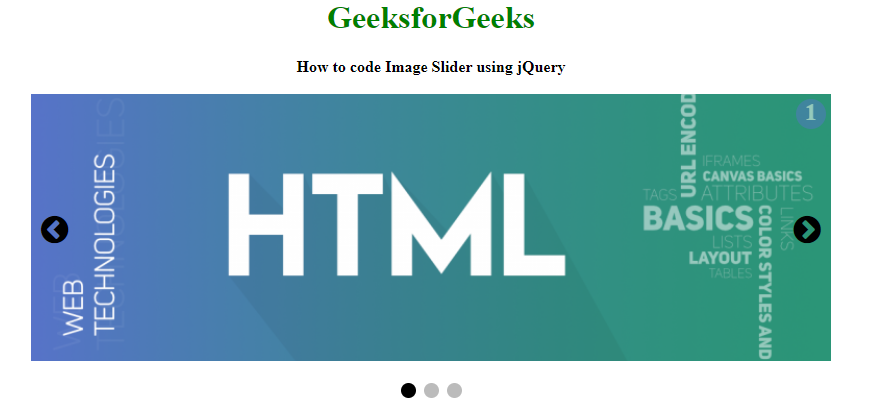
Контейнер слайд-шоу, который циклически просматривает список изображений на веб-странице. В следующей статье вы узнаете, как реализовать слайдер изображений с помощью HTML, CSS и jQuery. Слайдер изображений jQuery содержит изображения, которые запускают их с использованием предыдущего и следующего значков. Стрелки «Назад» и « Далее» используются для перемещения вперед и назад при наведении курсора мыши на изображения. В следующем примере кода реализован простой и гибкий способ показа изображений одно за другим в карусели с использованием HTML, CSS и jQuery. Мы разделим задачу на два раздела. Сначала мы создадим структуру с помощью HTML, спроектируем структуру с помощью CSS и сделаем интерактивными с помощью jQuery.
Создание структуры: в этом разделе мы создадим структуру слайдера изображения.
- HTML-код: HTML используется для создания структуры слайдера изображений.
<!DOCTYPE html><html><head><title>How to Design ImageSlider using jQuery ?</title><metaname="viewport"content="width=device-width, initial-scale=1"><linkrel="stylesheet"href=</head><body><center><h1style="color:green">GeeksforGeeks</h1><b>How to code ImageSlider using jQuery</b><br><br></center><!-- Image container of the image slider --><divclass="image-container"><divclass="slide"><divclass="slideNumber">1</div><imgsrc=</div><divclass="slide"><divclass="slideNumber">2</div><imgsrc=</div><divclass="slide"><divclass="slideNumber">3</div><imgsrc=</div><!-- Next and Previous icon to change images --><aclass="previous"onclick="moveSlides(-1)"><iclass="fa fa-chevron-circle-left"></i></a><aclass="next"onclick="moveSlides(1)"><iclass="fa fa-chevron-circle-right"></i></a></div><br><divstyle="text-align:center"><spanclass="footerdot"onclick="activeSlide(1)"></span><spanclass="footerdot"onclick="activeSlide(2)"></span><spanclass="footerdot"onclick="activeSlide(3)"></span></div></body></html>
Проектирование структуры. Здесь мы завершим разработку части слайдера изображения с помощью CSS и сделаем слайдер интерактивным с помощью jQuery.
- Код CSS: разработка структуры на основе тегов и классов всех элементов.
<style>img {width:100%;}.height {height:10px;}/* Image-container design */.image-container {max-width:800px;position:relative;margin:auto;}.next {right:0;}/* Next and previous icon design */.previous,.next {cursor:pointer;position:absolute;top:50%;padding:10px;margin-top:-25px;}/* caption decorate */.captionText {color:#000000;font-size:14px;position:absolute;padding:12px12px;bottom:8px;width:100%;text-align:center;}/* Slider image number */.slideNumber {background-color:#5574C5;color:white;border-radius:25px;right:0;opacity: .5;margin:5px;width:30px;height:30px;text-align:center;font-weight:bold;font-size:24px;position:absolute;}.fa {font-size:32px;}.fa:hover {transform: rotate(360deg);transition:1s;color:white;}.footerdot {cursor:pointer;height:15px;width:15px;margin:02px;background-color:#bbbbbb;border-radius:50%;display: inline-block;transition: background-color0.5s ease;}.active,.footerdot:hover {background-color:black;}</style> - Код jQuery: jQuery используется для создания интерактивного слайдера.
<script>varslideIndex = 1;displaySlide(slideIndex);functionmoveSlides(n) {displaySlide(slideIndex += n);}functionactiveSlide(n) {displaySlide(slideIndex = n);}/* Main function */functiondisplaySlide(n) {vari;vartotalslides =document.getElementsByClassName("slide");vartotaldots =document.getElementsByClassName("footerdot");if(n > totalslides.length) {slideIndex = 1;}if(n < 1) {slideIndex = totalslides.length;}for(i = 0; i < totalslides.length; i++) {totalslides[i].style.display ="none";}for(i = 0; i < totaldots.length; i++) {totaldots[i].className =totaldots[i].className.replace(" active","");}totalslides[slideIndex - 1].style.display ="block";totaldots[slideIndex - 1].className +=" active";}</script>
Полное решение: в этом разделе мы объединим вышеупомянутые разделы вместе, и это будет слайдер изображений.
<!DOCTYPE html>< html > < head > < title > How to Design Image Slider using jQuery ? </ title > < meta name = "viewport" content = "width=device-width, initial-scale=1" > < link rel = "stylesheet" href = < style > img { width: 100%; } .height { height: 10px; } /* Image-container design */ .image-container { max-width: 800px; position: relative; margin: auto; } .next { right: 0; } /* Next and previous icon design */ .previous, .next { cursor: pointer; position: absolute; top: 50%; padding: 10px; margin-top: -25px; } /* caption decorate */ .captionText { color: #000000; font-size: 14px; position: absolute; padding: 12px 12px; bottom: 8px; width: 100%; text-align: center; } /* Slider image number */ .slideNumber { background-color: #5574C5; color: white; border-radius: 25px; right: 0; opacity: .5; margin: 5px; width: 30px; height: 30px; text-align: center; font-weight: bold; font-size: 24px; position: absolute; } .fa { font-size: 32px; } .fa:hover { transform: rotate(360deg); transition: 1s; color: white; } .footerdot { cursor: pointer; height: 15px; width: 15px; margin: 0 2px; background-color: #bbbbbb; border-radius: 50%; display: inline-block; transition: background-color 0.5s ease; } .active, .footerdot:hover { background-color: black; } </ style ></ head > < body > < center > < h1 style = "color:green" > GeeksforGeeks </ h1 > < b > How to code Image Slider using jQuery </ b > < br >< br > </ center > <!-- Image container of the image slider --> < div class = "image-container" > < div class = "slide" > < div class = "slideNumber" >1</ div > < img src = </ div > < div class = "slide" > < div class = "slideNumber" >2</ div > < img src = </ div > < div class = "slide" > < div class = "slideNumber" >3</ div > < img src = </ div > <!-- Next and Previous icon to change images --> < a class = "previous" onclick = "moveSlides(-1)" > < i class = "fa fa-chevron-circle-left" ></ i > </ a > < a class = "next" onclick = "moveSlides(1)" > < i class = "fa fa-chevron-circle-right" ></ i > </ a > </ div > < br > < div style = "text-align:center" > < span class = "footerdot" onclick = "activeSlide(1)" > </ span > < span class = "footerdot" onclick = "activeSlide(2)" > </ span > < span class = "footerdot" onclick = "activeSlide(3)" > </ span > </ div > < script > var slideIndex = 1; displaySlide(slideIndex); function moveSlides(n) { displaySlide(slideIndex += n); } function activeSlide(n) { displaySlide(slideIndex = n); } /* Main function */ function displaySlide(n) { var i; var totalslides = document.getElementsByClassName("slide"); var totaldots = document.getElementsByClassName("footerdot"); if (n > totalslides.length) {РЕКОМЕНДУЕМЫЕ СТАТЬИ |